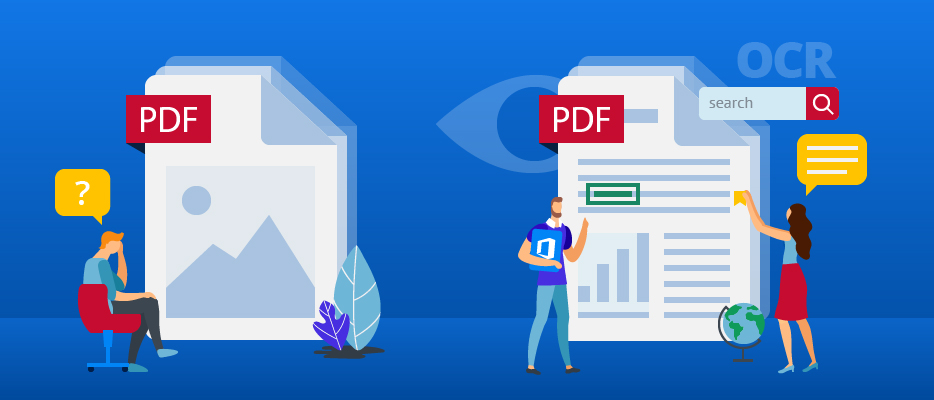
是的,您应该关注这个功能!
您也许会问:“什么是OCR?,我不需要OCR,我只想打开我的PDF文件。”
据统计,有四分之一的PDF文档是“纯图像”(不可搜索)的文档。纯图像的PDF只是文档的照片,不包含任何机器可读的文字,而这些可读文字允许多种操作,是使用数字文档或维护无纸化办工的关键。
OCR(或光学字符识别)技术至关重要的一点在于:此技术真正实现了文档的数字化,其中的文本可用于多种操作。OCR技术最终成为员工在使用纸张和数字文档两种方式之间不同的生产力和工作效率的关键因素。
虽然乍看之下所有PDF都一样,但事实并非如此。根据它们不同的来源,它们可能允许或不允许访问文档中的文本。当您处理扫描的PDF文档时,无法选择要添加标记和注释的文本、将文字复制并粘贴到另一个文档中、对文字进行编辑或在其中搜索关键字。您所能做的只是在屏幕上阅读文字,这样就和使用纸质文档没有区别。虽然这样的文档也属于数字格式,但数字文档所具有的优势并没有被充分利用。
数字化PDF
描 可能有多层内容:包括文字、插图和其他对
述 象。没有纸质版
来 通过代码或使用打印机驱动程序从其他应用程
源 序创建
可 允许(大多数情况)
纯图像PDF 只有文档的图像层 (冒充PDF的图像)
扫描仪、图像转换为PDF,或“数字化”PDF另存为纯图像的PDF 不允许
可搜索的PDF
有文档图像和文字层(文本层通常在图像层之下)
应用OCR技术,将文本层添加到纯图像的PDF上
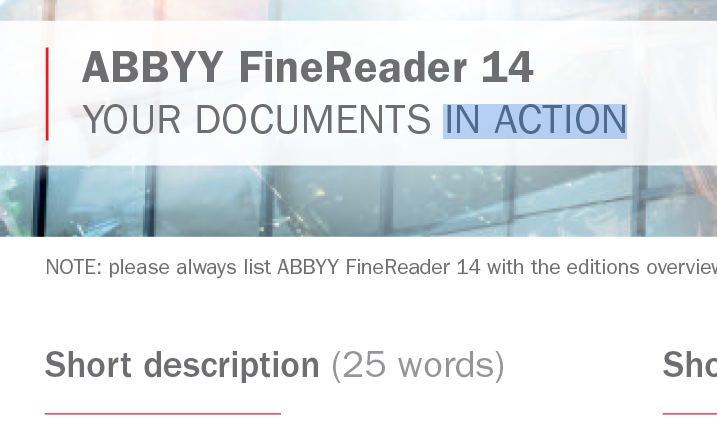

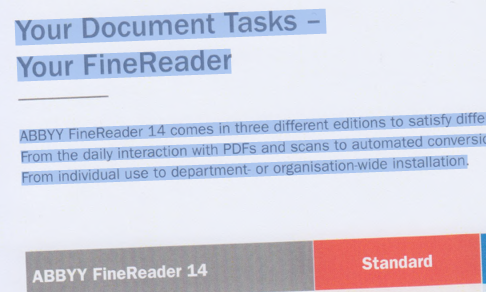
光学字符识别将“读取”并识别文档,并将其转换为机器可读的文本,这样您就可以与任何其他PDF文档相同的方式处理此文档。
到现在为止情况一直不错。但如果PDF工具中集成的OCR的质量和准确度不足时,当您复制粘贴文本到另一个文档或者将文档转换为Microsoft Office格式做进一步编辑时,您可能会对识别结果感到非常沮丧。
高精准度的OCR技术(如:作为ABBYY FineReader PDF核心的OCR技术)保留了文档的原始布局和格式,并在同一个文档中支持多种语言,这是保持文档高生产率的同时又不会对辨识结果感到沮丧的关键。
实际上,如果您将ABBYY FineReader PDF 作为默认的PDF查看和编辑工具,您甚至都无需费心去了解OCR究竟是什么或做什么,您只需要做你的工作即可。
ABBYY FineReader PDF 自动检测纯图像的PDF文件,并在打开这些文件时同时执行OCR。对您来说,这意味着您可以立即获取文件的内容:标记和添加注释、搜索、提取数据以供日后重复使用、屏蔽文字、甚至编辑文字。
如果您需要对文档进行更加正规的编辑,ABBYY FineReader PDF 在其OCR编辑器中为您提供了一组高级文档转换设置,在这里您可以尽可能地调整转换设置以适合您的项目需要,而无需重新输入文字、更正或重建文档。
以下是一些日常生活中的场景,在这些场景中,您将庆幸拥有高质量OCR的PDF工具:
在海量信息中快速找到相关信息是提升效率的关键。据IDC的数据显示,知识工作者平均每周花费136分钟搜索文档。OCR有助于查找文档本身并在该文档中搜索信息,尤其是对扫描的文档更加有效。应用OCR的质量、它支持的语言及其智能性决定了搜索结果的质量。如果您正在处理多页文档,您将会很高兴地用一些AI帮助
ABBYY FineReader PDF 支持192种语言,识别准确度高达99.8%。它不仅可以自动检测正在处理的文档语言,还可以处理多语言文档。
多年以来,PDF是文档不需要更改时的首选格式。既然PDF是数字文档业界标准,并且它被用作纸张文件的数字化代表,编辑PDF文档的需求似乎是相当合理的。为什么不更正错字,更新数字或单词或直接在PDF文档中更改名称?
大家都知道在PDF文档中添加注解和注释是多么实用和快速。此外,如果与过去相比,那时我们在纸上交流和反馈意见,现在的做法带来的好处是,我们不必再辨认同事的笔迹。即使您得到一张纸来提供反馈,您仍然可以坚持数字化。只需要用手机拍摄照片或扫描文档,然后用ABBYY FineReader PDF 打开它。图像会自动转换为PDF格式,且支持OCR功能的FineReader PDF 将在后台自动添加一个文本层,这不仅可以添加通常的“便签型”注释,还可以选择文本,突出显示、删除、加下划线,再添加注释,这样就会让大家更加清晰地理解内容。
您是否尝试过编辑多页PDF文档?您可能花费数小时甚至数天的时间逐页逐行地查找姓名、社会保险号、短语等。此外,如果您处理的是“扁平化”文档或文档扫描,您没有任何其他选择,因为您甚至无法在其中搜索特定信息。
有了ABBYY FineReader PDF,您可以免去所有的痛苦。打开文档图像后,程序会自动为您添加计算机可以识别为文本的文本层,从而可以搜索、查看所有出现的短语列表、选择必须删除的短语(或全选),只需单击一下即可应用编辑-非常简单!
我们大多数人都有打印两份文档并逐行比较其内容的经验,以确保没有不希望的或欺诈性的更改进入最终版本,并再次检查所要求的编辑是否已进入最终版本或检测重复内容。此过程的问题在于,它浪费了宝贵的资源–您的时间和纸张,容易出错,并且使您的眼睛和大脑疲惫不堪。但是,有了FineReader PDF,您可以立即解决所有这些问题!它可以帮助您在几秒钟内比较任何文件格式的两个文档- 瞧 -您会看到所有突出显示的差异以供审核。假设对方给你发来了一份合同,对方打印了该合同,手动签名,然后扫描回去以PDF格式发送给您,或用信封邮寄给您。现在,您想确保条件保持不变–由于有了OCR,您只需用FineReader PDF打开合同的PDF扫描版本,并将其与Word中的最终版本进行比较,其余的将自动完成。
自己看看:在你的日常工作中试用ABBYY FineReader PDF 15,体验一下AI驱动的OCR技术使PDF工具有什么不同之处。
产品
开发者工具
© 2025 ABBYY。所有的权利都得到保障
本网站使用cookies
我们使用 cookie 来创建相关内容和广告, 提供社交媒体功能并分析我们的流量。我们还分享以下信息 您与我们的社交媒体、广告和分析合作伙伴一起使用我们的网站,他们可能会 将其与您提供给他们或他们收集的其他信息结合起来 从您使用他们的服务.
本网站使用cookies
我们使用 cookie 来创建相关内容并 广告,提供社交媒体功能并分析我们的流量。我们还分享 有关您通过我们的社交媒体、广告和分析使用我们网站的信息 合作伙伴可能会将其与您提供给他们的其他信息或 他们从您使用他们的服务中收集的信息.
我们使用这些 cookie 来 分析和评估您的行为和偏好,以更好地了解您的 兴趣,创建营销材料和产品广告。当您访问时 我们的网站或阅读我们的电子邮件,我们会计算您在设备上执行的操作。
Cookie consent
Stores user cookie consent status for the current domain
最长储存时间: 1 年
类别 :HTTP Cookies
_cfuvid [x2]
This cookie is a part of the services provided by Cloudflare - Including load-balancing, deliverance of website content and serving DNS connection for website operators.
最大存储时长:: 临时
类别 : HTTP Cookies
XSRF-TOKEN
Ensures visitor browsing-security preventing by cross-site request forgery. This cookie is essential for the security of the website and visitor.
最大存储时长 :临时
类别 : HTTP Cookies
_noRedirectOffer
待定
最大存储时长:7 天
类别 : HTTP Cookies
Cookies-policy
Remember what cookies you consent to use
最大存储时长 :30 天
类别 : HTTP Cookies
mktoFormSent
Remembers that user filled out request form
最大存储时长 : 7 天
类别 : HTTP Cookies
__cf_bm [x3]
This cookie is used to distinguish between humans and bots. This is beneficial for the website, in order to make valid reports on the use of their website.
最大存储时长: 1 天
类别 : HTTP Cookies
_grecaptcha
This cookie is used to distinguish between humans and bots. This is beneficial for the website, in order to make valid reports on the use of their website.
最大存储时长 : 永久
永久 : HTML 本地存储
rc::a
This cookie is used to distinguish between humans and bots. This is beneficial for the website, in order to make valid reports on the use of their website.
最大存储时长 永久
类别 : HTML 本地存储
rc::brc::b
This cookie is used to distinguish between humans and bots.
最大存储时长 : 临时
类别 : HTML 本地存储
rc::c
This cookie is used to distinguish between humans and bots.
最大存储时长: 临时
类别 : HTML 本地存储
_GRECAPTCHA
This cookie is used to distinguish between humans and bots. This is beneficial for the website, in order to make valid reports on the use of their website.
最大存储时长 : 180 天
类别 : HTTP Cookies
These cookies allow us to make our website more user friendly, for example, if you visit abbyy.com from the UK , we can show you the UK area of abbyy.com the next time you visit.
yt/youkuplayer.fdl.playerckey
This cookie is used in conjunction with the video player. The cookie remembers if the user has muted the volume and keeps this setting on other video content watched by the visitor.
最大存储时长: :临时
类别 : 像素追踪器
yt/youkuplayer.fdl.ykplayer_process
This cookie is used in conjunction with the video player. The cookie remembers if the user has muted the volume and keeps this setting on other video content watched by the visitor.
最大存储时长: 临时
类别 : 像素追踪器
YK_PSL_SETTINGS
Used to save information about the visitor's video settings.
最大存储时长: 永久
类别 : HTML 本地存储
We use these cookies to measure the statistics and performance of the website. If you do not agree to the use of these cookies, we will not be able to measure the performance of the website and make improvements.
atpsida
Registers a unique ID that identifies the user's device during return visits. Used for conversion tracking and to measure the efficacy of online ads.
最大存储时长: 临时
类别 : HTTP Cookies
sca
Used to track user's interaction with embedded content.
最大存储时长: 临时
类别 : HTTP Cookies
Some of the data collected by this provider is for the purposes of personalization and measuring advertising effectiveness.
_ga
Registers a unique ID that is used to generate statistical data on how the visitor uses the website.
最大存储时长: 2 年
类别 : HTTP Cookies
_ga_#
Used by Google Analytics to collect data on the number of times a user has visited the website as well as dates for the first and most recent visit.
最大存储时长: 2 年
类别 : HTTP Cookies
_gat
Used by Google Analytics to throttle request rate
最大存储时长: 1 天
类别 : HTTP Cookies
_gid
Registers a unique ID that is used to generate statistical data on how the visitor uses the website.
最大存储时长: 1 天
类别 : HTTP Cookies
APLUS_LS_KEY
Registers statistical data on users' behavior on the website. Used for internal analytics by the website operator.
最大存储时长: 永久
类别 : HTML 本地存储
APLUS_CNA
Registers statistical data on users' behavior on the website. Used for internal analytics by the website operator.
最大存储时长: 永久
类别 : HTML 本地存储
x5secdata
Registers statistical data on users' behavior on the website. Used for internal analytics by the website operator.
最大存储时长: 1 天
类别 : HTTP Cookies
cna [x2]
Presents the user with relevant content and advertisement. The service is provided by third-party advertisement hubs, which facilitate real-time bidding for advertisers.
最大存储时长:1 年
类别 : HTTP Cookies
__utmz
Collects data on where the user came from, what search engine was used, what link was clicked and what search term was used. Used by Google Analytics.
最大存储时长: 180 天
类别 : HTTP Cookies
We use these cookies to analyze and evaluate your behavior and preferences to better understand your interests, create marketing materials and product advertisements. When you visit our website or read our emails, we count the actions you take on your device.
tfstk [x2]
Necessary for the implementation of video-content on the website.
最大存储时长 180 天
类别 : HTTP Cookies
isg
Sets a unique ID for the visitor, that allows third party advertisers to target the visitor with relevant advertisement. This pairing service is provided by third party advertisement hubs, which facilitates real-time bidding for advertisers.
最大存储时长: 180 天
类别 : HTTP Cookies
Hm_ck_#
Used to send data to Baidu about the visitor's device and behavior. Tracks the visitor across devices and marketing channels.
最大存储时长 : 临时
类别 : HTTP Cookies
Hm_lpvt_#
Used to send data to Baidu about the visitor's device and behavior. Tracks the visitor across devices and marketing channels.
最大存储时长 : 临时
类别 : HTTP Cookies
Hm_lvt_#
Used to send data to Baidu about the visitor's device and behavior. Tracks the visitor across devices and marketing channels.
最大存储时长 : 1 年
类别 : HTTP Cookies
Hm_lpvt_#
Used to send data to Baidu about the visitor's device and behavior. Tracks the visitor across devices and marketing channels.
最大存储时长: 临时
类别 : HTML 本地存储
Hm_lvt_#
Used to send data to Baidu about the visitor's device and behavior. Tracks the visitor across devices and marketing channels.
最大存储时长: 永久
类别 : HTML 本地存储
Hm_unsent_#
Used to send data to Baidu about the visitor's device and behavior. Tracks the visitor across devices and marketing channels.
最大存储时长 : 临时
类别 : HTML 本地存储
HMACCOUNT [x2]
Used to send data to Baidu about the visitor's device and behavior. Tracks the visitor across devices and marketing channels.
最大存储时长: 4824 天
类别 : HTTP Cookies
HMACCOUNT_BFESS
Used to send data to Baidu about the visitor's device and behavior. Tracks the visitor across devices and marketing channels.
最大存储时长 : 400 天
类别 : HTTP Cookies
Some of the data collected by this provider is for the purposes of personalization and measuring advertising effectiveness.
_gcl_au
Used by Google AdSense for experimenting with advertisement efficiency across websites using their services.
最大存储时长: 3 月
类别 : HTTP Cookies
IDE
Used by Google DoubleClick to register and report the website user's actions after viewing or clicking one of the advertiser's ads with the purpose of measuring the efficacy of an ad and to present targeted ads to the user.
最大存储时长: 400 天
类别 : HTTP Cookies
test_cookie
Used to check if the user's browser supports cookies
最大存储时长:1 天
类别 : HTTP Cookies
pagead/1p-user-list/#
Tracks if the user has shown interest in specific products or events across multiple websites and detects how the user navigates between sites. This is used for measurement of advertisement efforts and facilitates payment of referral-fees between websites.
最大存储时长: 临时
类别 : 像素追踪器
xlly_s
Collects data on visitor interaction with the website's video-content. This data is used to make the website's video-content more relevant towards the visitor.
最大存储时长: 3 天
类别 : HTTP Cookies
VISITOR_INFO1_LIVE
Tries to estimate the users' bandwidth on pages with integrated YouTube videos.
最大存储时长: 180 天
类别 : HTTP Cookies
YSC
Tries to estimate the users' bandwidth on pages with integrated YouTube videos.
最大存储时长: 180 临时
类别 : HTTP Cookies
auyst
Necessary for the implementation of video-content on the website.
最大存储时长 : 永久
类别 : HTML 本地存储
yt/youkuplayer.fdl.h5send
Required for the embedded media player to operate.
最大存储时长: 临时
类别 : 像素追踪器
__arpvid [x2]
Used to track user's interaction with embedded content.
最大存储时长 : 临时
类别 : HTTP Cookies
__ayft [x2]
Used to track user's interaction with embedded content.
最大存储时长 : 临时
类别 : HTTP Cookies
__aypstp [x2]
Used to track user's interaction with embedded content.
最大存储时长: 临时
类别 : HTTP Cookies
__ayscnt [x2]
Used to track user's interaction with embedded content.
最大存储时长: 临时
类别 : HTTP Cookies
__aysid [x2]
Used to track user's interaction with embedded content.
最大存储时长: 2 天
类别 : HTTP Cookies
__ayspstp [x2]
Used to track user's interaction with embedded content.
最大存储时长: 2 天
类别 : HTTP Cookies
__aysvstp [x2]
Used to track user's interaction with embedded content.
最大存储时长 : 2 天
类别 : HTTP Cookies
__ayvstp [x2]
Used to track user's interaction with embedded content.
最大存储时长 : 临时
类别 : HTTP Cookies
__ysuid [x2]
Used to track user's interaction with embedded content.
最大存储时长: 1 年
类别 : HTTP Cookies
YK_PSL_RECORDS
Necessary for the implementation of video-content on the website.
最大存储时长: 永久
类别 : HTML 本地存储
rc::f
This cookie is used to distinguish between humans and bots.
最大存储时长 : 永久
类别 : HTML 本地存储
Uncategorized cookies are cookies that we are categorizing with individual cookie providers.
_visits
To be 待定
最大存储时长 : 1 天
类别 : HTTP Cookies
HMACCOUNT
待定
最大存储时长: 临时
类别 : HTML 本地存储
ts
待定
最大存储时长: 临时
类别 : 像素追踪器
x5sectag
待定
最大存储时长 : 1 天
类别 : HTTP Cookies
APLUS_S_CORE_1.0.1_20240910171434_7d560148
待定
最大存储时长 : 永久
类别 : HTML 本地存储
ETLCD
待定
最大存储时长: 永久
类别 : HTML 本地存储
syfhs
待定
最大存储时长: 永久
类别 : HTML 本地存储
web_behavior_time
待定
最大存储时长 : 永久
类别 : HTML 本地存储
yt/vp.vdoview
待定
最大存储时长 : 临时
类别 : 像素追踪器
HideModalFC
待定
最大存储时长:3 天
类别 : HTTP Cookies
HideModalFCE
待定
最大存储时长: 3 天
类别 : HTTP Cookies
HideModalFCI
待定
最大存储时长: 3 天
类别 : HTTP Cookies
HideModalFCILP
待定
最大存储时长: 3 天
类别 : HTTP Cookies
HideModalFRE
待定
最大存储时长 : 3 天
类别 : HTTP Cookies
HideModalFRS
待定
最大存储时长 : 3 天
类别 : HTTP Cookies
HideModalTL
待定
最大存储时长 : 3 天
类别 : HTTP Cookies
HideModalVant
待定
最大存储时长: 3 天
类别 : HTTP Cookies
IpDetection
待定
最大存储时长: 7 天
类别 : HTTP Cookies
viewCount
待定
最大存储时长: 1 年
类别 : HTTP Cookies
Cookie 是小文本文件, 网站用于使使用我们的用户体验更加高效。该网站使用 各种不同类别的 cookie。有些cookie是由第三方放置的 我们网站上显示的服务。
您可以更改或撤回您的同意 随时从我们网站的 Cookie 声明中获取。
详细了解我们是谁、如何 联系我们以及我们的隐私政策如何处理个人数据.




